将flac转换为wav不会损失音质,因为两者均为无损格式。1. 转换本质是解码flac并以wav格式重新编码,常用于兼容不支持flac的设备或软件;2. 使用ffmpeg等命令行工具可高效灵活转换,支持自定义参数及批量处理;3. 图形界面工具如audacity、mediahuman audio converter和xrecode3适合不熟悉命令行的用户;4. 在线工具如cloudconvert、online audio converter和zamzar方便快捷,但需注意隐私与文件安全。选择工具时应根据自身需求和技术水平决定。
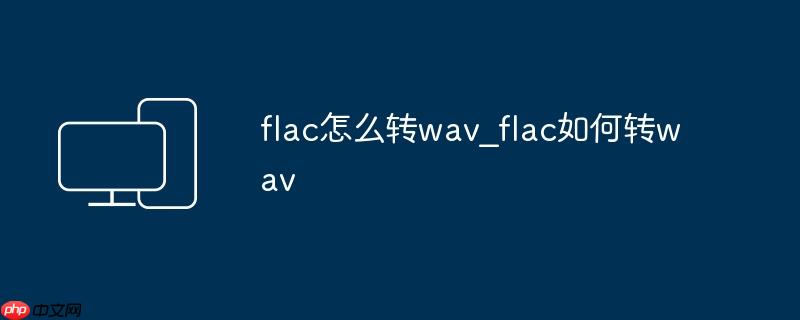
将FLAC转换为WAV,本质上是解码FLAC的无损压缩音频,然后以WAV的无压缩格式重新编码。这通常是为了兼容一些不支持FLAC格式的设备或软件,或者进行进一步的音频处理。
将FLAC转换为WAV,可以使用多种工具和方法,包括专业的音频编辑软件、命令行工具以及在线转换器。选择哪种方式取决于你的需求和技术水平。
FLAC和WAV都是无损音频格式,理论上转换过程不会损失音质。FLAC的优势在于它是一种压缩格式,体积比WAV小得多,便于存储和传输。但有些老设备或软件可能只支持WAV,这就是转换的必要性。转换本身不会劣化音质,但如果转换器质量不高,或者转换过程中进行了其他处理(比如降噪、均衡),就可能影响音质。所以,选择可靠的转换工具很重要。
对于熟悉命令行的用户来说,使用命令行工具(比如FFmpeg)转换FLAC到WAV是一种高效且灵活的选择。FFmpeg是一个强大的多媒体处理工具,支持各种音频和视频格式的转换。使用FFmpeg的优点是可以自定义各种参数,比如采样率、声道数等,以满足特定的需求。
例如,要将名为"example.flac"的FLAC文件转换为WAV文件,可以使用以下命令:
ffmpeg -i example.flac example.wav
这条命令会将FLAC文件解码并以默认的WAV格式重新编码。如果需要指定采样率,可以添加-ar参数:
ffmpeg -i example.flac -ar 44100 example.wav
这条命令会将采样率设置为44100Hz。使用命令行工具的另一个好处是可以批量处理文件,只需要编写一个简单的脚本即可。
除了FFmpeg,还有很多图形界面的音频转换软件可以用来将FLAC转换为WAV。这些软件通常操作简单,适合不熟悉命令行的用户。常见的选择包括:
选择哪个工具取决于你的个人偏好和需求。Audacity的优点是功能强大,可以进行各种音频编辑操作,但界面可能略显复杂。MediaHuman Audio Converter和XRECODE3则更加专注于音频转换,操作简单,适合快速批量转换。
如果你不想安装任何软件,也可以使用在线音频转换工具将FLAC转换为WAV。这些工具通常只需要上传FLAC文件,然后选择WAV格式,点击转换按钮即可。在线转换工具的优点是方便快捷,不需要安装任何软件,但缺点是需要上传文件到服务器,可能存在隐私风险。所以,在使用在线转换工具时,一定要选择信誉良好的网站,并且不要上传包含敏感信息的音频文件。一些常见的在线FLAC转WAV工具包括:
需要注意的是,免费的在线转换工具通常会有文件大小限制,或者在转换后的文件中添加水印。如果需要转换大文件或者去除水印,可能需要付费。
以上就是flac怎么转wav_flac如何转wav的详细内容,更多请关注php中文网其它相关文章!

每个人都需要一台速度更快、更稳定的 PC。随着时间的推移,垃圾文件、旧注册表数据和不必要的后台进程会占用资源并降低性能。幸运的是,许多工具可以让 Windows 保持平稳运行。




Copyright 2014-2025 https://www.php.cn/ All Rights Reserved | php.cn | 湘ICP备2023035733号